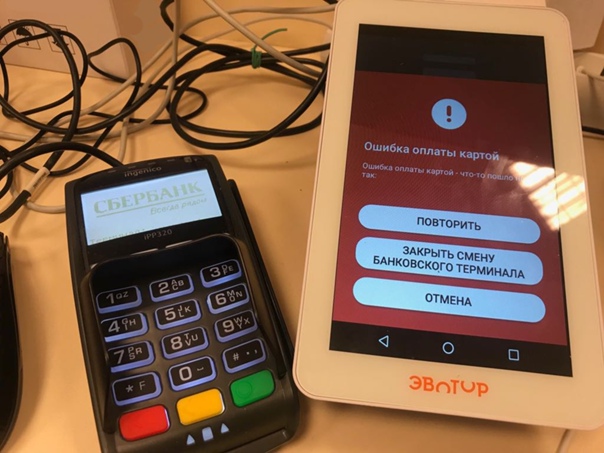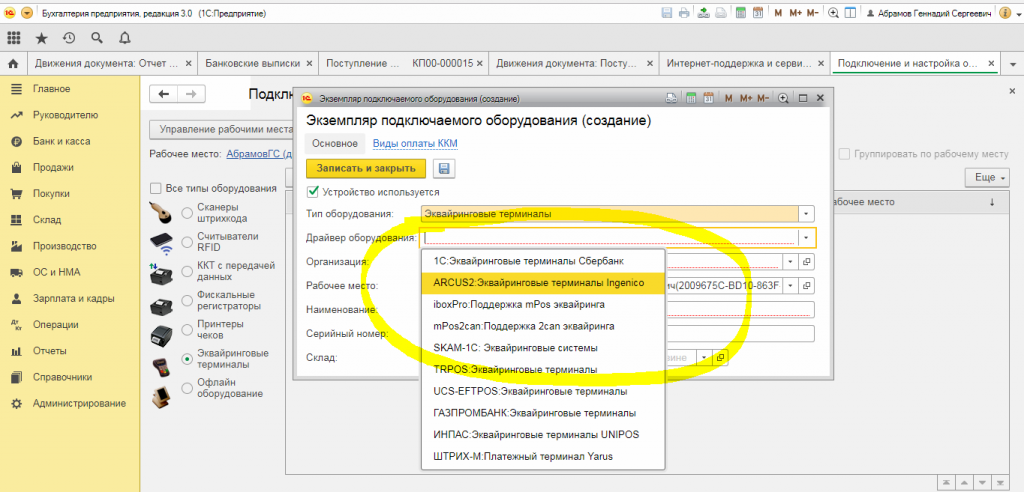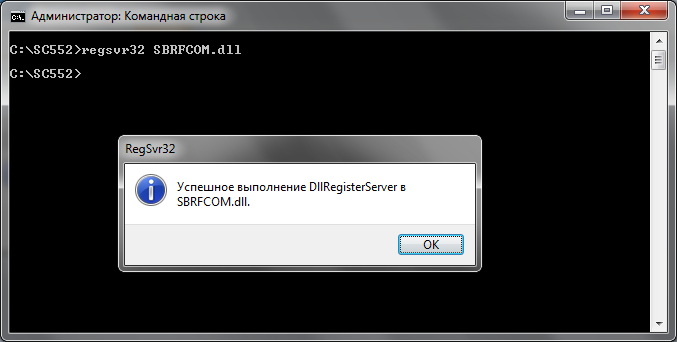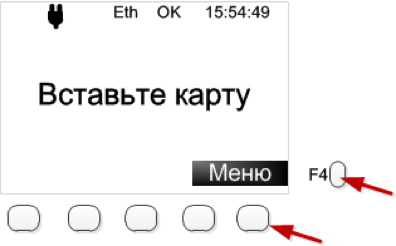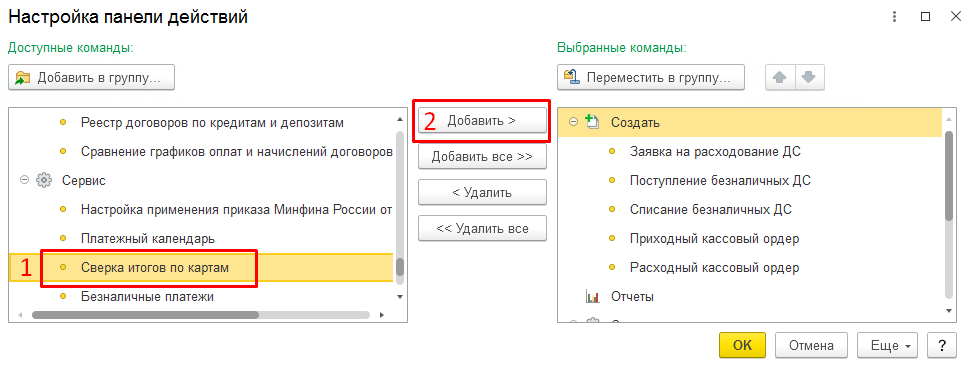Если Вы являетесь клиентом Сбербанка и Вам необходима подробная инструкция по терминалу Сбербанка, вы можете их скачать по следующим ссылкам:
Инструкция для кассира POS-терминал Сбербанк (автономный терминал).docx
Инструкция для кассира POS-терминал Сбербанк (автономный терминал).pdf
Инструкция для кассира POS-терминал Сбербанк (интегрированное кассовое решение).docx
Инструкция для кассира POS-терминал Сбербанк (интегрированное кассовое решение).pdf
Основные операции мы опишем в данной статье.
1 Общие сведения
POS-терминалы Ingenico, PAX, VeriFone, Yarus с программным обеспечением Сбербанка России способны обслуживать международные банковские карты (VISA, VISA Electron, Mastercard, Maestro) с магнитной полосой и/или с чипом, карты ПРО100, выпускаемые Сбербанком России, а также карты American Express с магнитной полосой.
Для работы POS-терминала необходим канал связи с Банком. В качестве такого канала может использоваться телефонная линия, соединение с Интернетом, или SIM-карта сотовой связи.
POS-терминалы оборудованы:
- клавиатурой;
- графическим дисплеем (цветным — опционально);
- принтером;
- считывателем магнитных карт;
- считывателем чиповых карт;
- бесконтактным считывателем (опционально);
- ПИН-клавиатурой для клиента (опционально).
1.1 Клавиши POS-терминала
У разных моделей POS-терминалов клавиатура устроена по-разному, но кнопки у всех одинаковые.
Если Вы являетесь клиентом Сбербанка и Вам необходима подробная инструкция по терминалу Сбербанка, вы можете их скачать по следующим ссылкам:
Инструкция для кассира POS-терминал Сбербанк (автономный терминал).docx
Инструкция для кассира POS-терминал Сбербанк (автономный терминал).pdf
Инструкция для кассира POS-терминал Сбербанк (интегрированное кассовое решение).docx
Инструкция для кассира POS-терминал Сбербанк (интегрированное кассовое решение).pdf
Основные операции мы опишем в данной статье.
1 Общие сведения
POS-терминалы Ingenico, PAX, VeriFone, Yarus с программным обеспечением Сбербанка России способны обслуживать международные банковские карты (VISA, VISA Electron, Mastercard, Maestro) с магнитной полосой и/или с чипом, карты ПРО100, выпускаемые Сбербанком России, а также карты American Express с магнитной полосой.
Для работы POS-терминала необходим канал связи с Банком. В качестве такого канала может использоваться телефонная линия, соединение с Интернетом, или SIM-карта сотовой связи.
POS-терминалы оборудованы:
- клавиатурой;
- графическим дисплеем (цветным — опционально);
- принтером;
- считывателем магнитных карт;
- считывателем чиповых карт;
- бесконтактным считывателем (опционально);
- ПИН-клавиатурой для клиента (опционально).
1.1 Клавиши POS-терминала
У разных моделей POS-терминалов клавиатура устроена по-разному, но кнопки у всех одинаковые.
2 Как работать с терминалом Сбербанка?
Перед началом работы убедиться, что:
- POS-терминал подключен к:
- сети 220В;
- каналу связи;
- в POS-терминале достаточно бумаги для печати чеков.
При необходимости нужно установить новый рулон, как описано в Руководстве пользователя для используемой модели POS-терминала.

2.1 Как работать с меню POS-терминала?
Для входа в меню POS-терминала нужно нажать на клавишу , расположенную под отображением на дисплее (или нажать на функциональную клавишу F4).
Другой способ перемещения по пунктам меню –– по нажатию на соответствующую цифровую клавишу.
Для выхода из выбранного пункта меню, нужно нажать на клавишу X . В зависимости от настроек терминала, на дисплее отобразится одно из стартовых сообщений.
2.2 Как считывать карту на терминале Сбербанка?
Если на дисплее отображается одно из сообщений Вставьте карту или <Тип операции> Вставьте карту или приложите ее к экрану, то нужно соответствующим способом считать ее.

Если отображается сообщение Вставьте карту, то считывание возможно только карт с магнитной полосой и с чипом. Считывание бесконтактных карт не поддерживается
2.2.1 Как считывать карту с магнитной полосой без чипа?
Для считывания карты с магнитной полосой, ее нужно плавно установить и провести сверху вниз через магнитный считыватель.
После считывания карты на дисплее появится сообщение:
Далее, если необходимо, выбрать правильный тип карты.
Для карт с магнитной полосой (в зависимости от настроек) может потребоваться ввод 4 последних цифр:
2.2.2 Как считывать карту с чипом?
Карту с чипом нужно вставлять в чиповый считыватель чипом вверх. Чиповый считыватель обычно находится в нижнем торце терминала.
Карта должна оставаться в считывателе до окончания операции, пока на дисплее POS-терминала (и ПИН-клавиатуры – опционально) не появится сообщение Вытащите карту.
При попытке считать карту с чипом с помощью магнитной полосы на экране появится сообщение: На карте есть чип, Вставьте карту чипом. В этом случае нужно вставить карту в чиповый считыватель и продолжить выполнение операции.
После выполнения финансовой операции, на дисплее POS-терминала (на ПИН-клавиатуре — опционально) отобразится сообщение:
Если карта с чипом не читается, при этом на дисплее отображается сообщение Карта не читается. Попробуйте магнитный ридер (две подряд безуспешных попытки считывания), то карту можно считать по магнитной полосе.
2.2.3 Как считывать бесконтактную карту?
Для считывания бесконтактной карты (PayPass, PayWave) нужно приложить ее к дисплею POS-терминала или ПИН-клавиатуры, на которых отображается (мигает) логотип:
Над дисплеем POS-терминала или ПИН-клавиатуры мигают индикаторы.
Если логотип не появляется или над экраном нет индикаторов, значит, у POS-терминала или ПИН-клавиатуры нет бесконтактного считывателя. В этом случае карту нужно вставить в чиповый или магнитный считыватель.
3 Как проводить финансовые операции?
Для торгово-сервисных предприятий предусмотрены следующие финансовые операции: оплата, возврат, отмена, предавторизация, добавочная авторизация, завершение расчета и отмена авторизации. Операции могут проводиться в двух режимах – на дисплее POS-терминала отображается одно из двух возможных стартовых сообщений: Вставьте карту и Оплата, Введите сумму
Внимание! В режиме Вставьте карту бесконтактное считывание карты не предусмотрено.
3.1 Как произвести оплату на терминале Сбербанка?
Для ОПЛАТЫ картой, в зависимости от стартового сообщения, нужно выполнить следующие действия:
|
№ шага |
Порядок действий, если стартовое сообщение – Вставьте карту |
Порядок действий, если стартовое сообщение – Оплата |
|
1 |
 |
Если валюта проводимой операции – рубль, перейти к шагу 5. |
|
2 |
Считать карту. |
Открыть меню POS-терминала –– нажать на клавишу , расположенную под отображением на дисплее (или нажать на функциональную клавишу F4). |
|
3 |
В меню POS-терминала выбрать операцию ОПЛАТА: |
|
|
4 |
Выбрать требуемый тип валюты (функция доступна опционально): |
|
|
5 |
Ввести требуемую сумму ОПЛАТЫ и нажать клавишу :
|
|
|
6 |
Считать карту на POS-терминале: или на ПИН-клавиатуре (опционально)
|
|
|
7 |
Ввести ПИН-код карты на POS-терминале:
или на ПИН-клавиатуре (опционально):
далее нажать клавишу |
|
|
8 |
POS-терминал связывается с Банком для проведения операции: |
|
|
9 |
На дисплее POS-терминала появляется сообщение:
|
|
|
10 |
На печать выводится два чека: один остается в ТСТ, другой отдается клиенту. |
4 Как оформить возврат на терминале Сбербанка?
Для ВОЗВРАТА покупки, в зависимости от стартового сообщения, нужно выполнить следующие действия:
|
№ шага |
Порядок действий, если стартовое сообщение – Вставьте карту |
Порядок действий, если стартовое сообщение – Оплата |
|
1 |
 |
Если валюта проводимой операции – рубль, перейти к шагу 5. |
|
2 |
Считать карту |
Открыть меню POS-терминала –– нажать на клавишу , расположенную под отображением на дисплее (или нажать на функциональную клавишу F4). |
|
3 |
В меню POS-терминала выбрать операцию ВОЗВРАТ: Как открыть меню и выбрать нужный пункт |
|
|
4 |
Выбрать требуемый тип валюты (функция доступна опционально):
|
|
|
5 |
Ввести требуемую сумму ВОЗВРАТА и нажать клавишу
|
|
|
6 |
или на ПИН-клавиатуре (опционально)
|
|
|
7 |
Считать карту администратора и нажать клавишу
|
|
|
8 |
После ввода ПИН-кода, POS-терминал связывается с Банком для проведения операции:
|
|
|
9 |
На дисплее POS-терминала появляется сообщение: |
|
|
10 |
На печать выводится два чека: один остается в ТСТ, другой отдается клиенту. |
5 Как отменить операцию на терминале Сбербанка?
При выборе ОТМЕНЫ покупки с приемом чаевых – ОСНОВНАЯ ОПЛАТА,зависимости от стартового сообщения нужно выполнить следующие действия:
|
№ шага |
Порядок действий, если стартовое сообщение – Вставьте карту |
Порядок действий, если стартовое сообщение – Оплата |
|
1 |
 |
 |
|
2 |
Считать карту, на теримнале |
Открыть меню POS-терминала –– нажать на клавишу , расположенную под отображением на дисплее (или нажать на функциональную клавишу F4). |
|
3 |
В меню POS-терминала выбрать операцию ОТМЕНА: |
|
|
4 |
Считать карту на POS-терминале
|
|
|
5 |
Выбрать тип ОТМЕНЫ – ОСНОВНАЯ ОПЛАТА: |
|
|
6 |
Выбрать требуемую операцию для ОТМЕНЫ (окно отображается опционально) и нажать клавишу : |
|
|
7 |
POS-терминал связывается с Банком для проведения операции:
|
|
|
8 |
На дисплее POS-терминала появляется сообщение:
|
|
|
9 |
На печать выводится два чека: один остается в ТСТ, другой отдается клиенту. |
6 Как провести сверку итогов на терминале Сбербанка?
В конце рабочего дня необходимо подвести итоги по терминалу. Эта операция называется СВЕРКОЙ ИТОГОВ. При проведении сверки итогов терминал передает в Банк список операций за день и печатает чек с отчетом.
Для проведения операции по сверке итогов нужно выполнить следующие действия:
|
№ шага |
Порядок действий |
Сообщение на дисплее терминала |
|
1 |
В меню POS-терминала выбрать пункт СВЕРКА ИТОГОВ и нажать клавишу. |
 |
|
2 |
На клавиатуре POS-терминала нажать функциональную клавишу , расположенную под отображаемой на дисплее кнопкой Да. |
 |
|
3 |
После подтверждения выполнения операции, терминал начнет устанавливать связь с Банком и передавать список операций за день: |
По окончании операции терминал распечатает (в зависимости от настроек) либо ПОЛНЫЙ, либо КРАТКИЙ ОТЧЕТ. Распечатанный документ нужно передать в бухгалтерию предприятия.
В зависимости от того, как завершилась передача данных в Банк (успешно/сбой) и совпали ли итоги – на распечатанном чеке будет выведено одно из следующих сообщений:
7 Как вывести на печать повтор чека?
Для выполнения повторной печати чека нужно выполнить следующие действия:
- Открыть меню POS-терминала.
- В меню POS-терминала выбрать пункт Повтор чека и нажать на клавишу :
- Последний – печать последнего чека.
- Выбрать из списка – печать чека текущего дня (до сверки итогов).
- Выбрать из старых – печать чека предыдущих дней.
Подробную инструкцию Вы можете скачать по ссылке, которая рассположена в самом начале данной статьи.
Принцип работы терминала прост: покупателем вводится пин-код, деньги списываются со счета, выдается чек оплаты.
Порядок работы с операцией «оплата покупателя»
-
Кликните на клавишу «Оплата».
-
Введите необходимую сумму.
-
Аппарат взаимодействует с финансовой организацией, проводится транзакция.
-
Копию чека выдайте покупателю, другой чек сохраняется в ТСТ.
-
Через меню выберите функцию «Возврат».
-
Информация считывается с карты клиента.
-
Введите 12-значный код RPN, находящийся на чеке, по которому хотите произвести возврат, если чек утерян воспользуйтесь универсальной ссылкой на возврат:
-
Ожидайте завершения операции, печати чека
-
Напечатайте чеки: первый сохраняется в ТСТ, второй отдайте покупателю.
Название совершаемой операции — «Сверка итогов».
Как вывести на печать повтор чека?
-
Выберите опцию «Повтор чека».
-
Нажмите клавишу: «Печать».
При возникновении любой ошики, вне зависимости от того, получилось или нет решить самостоятльно данную проблему, сообщите руководству
Ошибки, при которых нужна перезагрузка POS-терминала
Ошибки, при которых нужна перезагрузка POS-терминала
Основные причины, по которым может потребоваться перезагрузить терминал оплаты:
-
Устройство не реагирует ни на какие нажатия клавиш.
-
Аппарат не читает никакие карты.
-
Оборудование не печатает чеки, хотя никаких проблем не наблюдается (есть бумага, чернила и так далее).
-
Возникают различные проблемы, которые непонятно как решать. Очень часто ошибки «чинятся» обычной перезагрузкой. Служба поддержки Сбербанка первым делом требует перезагружать устройства, так что лучше это сделать сразу и только в том случае, если это не помогло – обращаться к специалистам.
Как перезагрузить терминал Ingenico?
Зажать сначала желтую кнопку, а потом нажать на «точку» (ОДНОВРЕМЕННО). Устройство подаст звуковой сигнал и уйдет в перезагрузку. Данный способ не всегда актуален, так как иногда, если аппарат полностью завис, он вообще не будет реагировать ни на какие нажатия
Если не получается перезагрузить сочетанием клавиш, то

Когда необходима отмена операции или возврат по терминалу
Пошаговая инструкция отмены операции
Пошаговая инструкция оформления возврата
Сверка итогов в Сбербанке
Когда необходима отмена операции или возврат по терминалу
Большая часть покупок в любом современном магазине производится безналичным способом – через терминал. Как следствие, нередко возникает необходимость оформить возврат или отмену покупки. И далеко не всегда понятно, чем отличаются эти понятия, ведь результат один и тот же – клиент получает ранее потраченную сумму обратно на карту.
Разница заключается в том, что «Отмену» можно выполнять только в рамках одного и того же операционного дня. Например, если клиент пришел в магазин, оплатил товар, но уже после этого увидел, что он бракованный, просроченный или что он просто случайно взял не то, что планировал. В такой ситуации, раз времени прошло очень мало, нужно делать операцию «Отмена».
«Возврат» выполняется в том случае, если клиент возвращается уже в другой операционный день. По закону, большую часть товаров можно вернуть в течение 14 дней с полной компенсацией суммы платежа. Так как тот операционный день, когда клиент приобретал товар, уже прошел, вместо «Отмена» нужно делать «Возврат». Например, человек купил роликовые коньки ребенку и ушел. Прошло 5 дней, покупатель приходит еще раз и просит оформить возврат, по той причине, что ребенку ролики не понравились. Впрочем, клиент вовсе не обязан объяснять причину возврата.
Если с товаром все нормально, он находится в том же состоянии, что и на момент покупки, то нужно делать операцию «Возврат». Но не «Отмена».
Необходимые условия
Для того, чтобы прошла операция Возврат по терминалу Сбербанка, нужно:
-
Карта клиента, с которой производилась оплата.
-
Товар, который был приобретен, но по какой-то причине клиента не устроил.
-
Чек, подтверждающий факт приобретения товара именно в этой торговой точке.
Пошаговая инструкция отмены операции
Процедура отмены операции по терминалу отличается в зависимости от того, какое на экране высвечивается сообщение: «Оплата» или «Вставьте карту». Ниже представлены две инструкции под каждую из ситуаций.
Оповещение «Вставьте карту»
Как выполнить отмену, если на дисплее высвечивается сообщение «Вставьте карту»:
-
Считать карту.
-
Перейти в меню терминала.
-
Выбрать пункт «Отмена».
-
Из представленного списка выбрать ту операцию, которую нужно отменить.
-
Дождаться окончания обработки информации со стороны банка.
-
На экране терминала появится сообщение об успешной операции «Отмена». Так как средства возвращаются не мгновенно, есть смысл показать это сообщение клиенту.
Оповещение «Оплата»
При появлении оповещения «Оплата», нужно:
-
Выбрать пункт меню терминала «Отмена», как это показано выше.
-
Считать карту.
-
Из перечня доступных операций выбрать ту, которую необходимо отменить.
-
Дождаться окончания обработки операции банком.
-
Получить чек о возврате средств на счет клиента. Он предоставляется в двух экземплярах. Один следует отдать владельцу карты.
Пошаговая инструкция оформления возврата
Если клиент вернул товар не в тот же операционный день, когда он его приобретал, вместо Отмены нужно оформлять операцию «Возврат». Как и в предыдущем случае, многое зависит от того, какое именно сообщение выдает терминал.
Сообщение «Вставьте карту»
При появлении такого сообщения, нужно:
-
Считать карту терминалом.
-
В меню устройства выбрать пункт «Возврат».
-
Выбрать валюту возврата (данная функция доступна не всегда).
-
Ввести сумму, подлежащую возврату.
-
Подтвердить операцию.
-
Теперь потребуется карта администратора торговой точки. Ее нужно считать для того, чтобы операция прошла.
-
Подтвердить.
-
Подождать, пока информация обрабатывается банком.
-
Получить две копии чека о возврате. Один передать клиенту.
Сообщение «Оплата»
При наличии такого сообщения:
-
В меню терминала выбрать пункт «Возврат».
-
Выбрать валюту операции.
-
Указать сумму возврата.
-
Считать карту клиента.
-
Считать карту администратора.
-
Дождаться окончания обработки заявки и передать клиенту одну копию чека.
Сверка итогов в Сбербанке
Каждый раз, после окончания рабочего дня, нужно произвести операцию сверки итогов. Она отправляет в Сбербанк отчет о всех проведенных за день операциях и как бы подводит черту под сегодняшним днем. Чтобы это сделать, нужно:
-
Зайти в меню терминала.
-
Выбрать пункт «Сверка итогов»
-
Подтвердить операцию.
-
Дождаться окончания обработки информации.
-
Получить чек, подтверждающий факт проведения сверки итогов.
Повторная печать чека
В некоторых случаях чек или не выходит (например, закончилась бумага) или он поврежден. После замены бумаги/чернил в терминале, появляется необходимость повторно напечатать чек. Для этого, нужно:
-
Открыть меню терминала.
-
Выбрать пункт «Повтор чека».
-
Подтвердить операцию.
-
Выбрать пункт «Последний» (распечатается последний чек) или «Выбрать из списка» (если нужно распечатать более ранний чек).
Полезные ссылки
Для удобства использования терминалов, а также с целью детальнее вникнут в особенности их функционирования, предлагаются полезные ссылки:
-
Порядок проведения операций с терминалом.
-
Руководство пользователя терминала.
На чтение 9 мин. Просмотров 6.2k.
- В списке операций POS-терминала требуется найти пункт «СВЕРКА ИТОГОВ» и нажать кнопку под надписью Да.
- Подождать подтверждения выполнения операции, после чего устройство свяжется с банком и направит всю информацию по операциям за день.
- Получить полный или краткий отчет, который терминал выведет на печать. В этом формате данные следует проверить и передать в бухгалтерию.
Для реализации полноценной проверки итогов следует:
Интегрированное оборудование иначе POS-терминалы с программным обеспечением Сбербанка способно обслуживать банковские карты международного уровня.
Что это
Это не только карточки с магнитной полосой или чипом, но и платежные инструменты ПРО100 от Сбербанка включая American Express с магнитной полосой. Вне зависимости от модели различные варианты объединяет ряд общих критериев.
В большинстве объектов торговли и хозяйственной деятельности есть терминалы, которые подключены и используют программное обеспечение Сбербанка России.
В отношении терминалов такой процесс получения результата называется сверкой итогов. Его суть заключается в передаче устройством списка операций проведенных за день через конкретный аппарат непосредственно в банк, при этом сотрудник может распечатать чек с отчетом.
Интегрированное оборудование совместно с передовым софтом отвечает требованиям мировой банковской системы позволяя обслуживать банковские карты VISA, VISA Electron, Mastercard, Maestro.
Пластиковую карту не удаляйте из аппарата, пока он не закончит работу. Электронный блок может печатать отчет.
Опция «Разрешить ручную авторизацию безналичных платежей» открывает или закрывает доступ к осуществлению безналичных транзакций. Если установить право «Истина», то обращения активироваться не будут.
Настройка оборудования
Для оплаты бесконтактным путем убедитесь, что на вашей карте имеется логотип PayPass или PayWave, а терминал оснащен мигающим индикатором. В этом случае вы можете произвести платеж, приложив карту к дисплею терминала.
Аппарат отправляет информацию в финансовое учреждение, печатается чек, в котором присутствует подробный отчет.
Принцип работы терминала прост: покупателем вводится пин-код, деньги списываются со счета, выдается чек оплаты.
Сверка итогов (закрытие операционного дня) Данную операцию следует обязательно выполнять в конце каждого рабочего (операционного) дня. Данная функция служит для сверки всех операций (проведенных за прошедший операционный день) на терминале с операциями в процессинговом центре банка.
Как закрыть смену на терминале Ingenico ict250
Когда необходимо выполнять операцию сверка итогов?
Сверка итогов по терминалу Сверка итогов по терминалу – это передача имеющихся в терминале операций на информационный сервер банка. Перед началом каждой смены кассир должен убедиться в том, что Сверка итогов выполнена.
В некоторых терминалах ридер магнитных карт не вертикальный, а горизонтальный, в таких случаях карту надо проводить слева направо магнитной полосой вниз. Необходимо будет поставить подпись на чеке, который распечатает POS-терминал. Она должна совпадать с Вашей подписью на карте.
☝️ Z-отчет нужно делать в течение 24 часов после первой фискальной оплаты или транзакции, иначе регистратор заблокируется и не будет печатать фискальные чеки. Чтобы сделать X- и Z-отчеты: Нажмите на ≡ в правом верхнем углу экрана терминала. В блоке Фискализация выберите X-отчет или Z- отчет.
Вернуть приобретенный товар по оплате по безналичной форме могут только собственники карточки. Нередко встречаются ситуации, при которых оплата осуществляется банковской карточкой своих друзей и близких. При необходимости оформить возврат средств в данной ситуации должен обращаться владелец пластика.
Согласно нормам федерального законодательства, все покупатели, которые по разным причинам разочаровались приобретенным товаром, оставляют за собой право вернуть его в течение 14 дней с момента покупки, после израсходованные средства возвращаются обратно.
Инструкция по отмене операции на терминале Сбербанка
Сделать возврат по терминалу Сбербанка сложно для неопытных граждан. В данном случае порядок выполнения действий напрямую зависит от того, как оповещение выдано устройством:
Сегодня с легкостью можно совершать любые покупки в магазинах банковскими картами по безналичной форме, из-за чего многие предприниматели устанавливают POS-терминалы, чтобы не утратить клиентов.
Сверить итоги дня не составляет труда. Инструкция заключается в следующем:
Ну и напоследок напомню, что все написанное ниже приводится в ознакомительных целях и использовать эту информацию Вы можете исключительно на свой страх и риск.
Получить обе эти DLL-ки можно у того специально обученного человека из Сбербанка, который придет настраивать терминал. Регистрацию библиотек в системе обычно делает все тот же сотрудник Сбербанка, но если этого по какой-то причине не произошло, то библиотеки нужно зарегистрировать самостоятельно, из командной строки при помощи утилиты regsvr32 (командную строку запустите от имени администратора):
Регистрация и подключение библиотеки
Общая схема работы с методами библиотеки SBRFCOM (кроме сверки итогов) такова:
Отдельно отмечу, что эквайринг — тема очень ответственная, ибо напрямую связана с деньгами (можно, например, продать товар и не взять за него денег), поэтому прошу быть предельно осторожными и не стесняться добавлять всевозможные проверки.
Регистрация SBRFCOM
Вопрос о подобных операциях встает в первую очередь перед кассиром. Это связано с тем, что на большинстве предприятий устройства автономные, а значит устанавливать задачи должен ответственный за расчетно-кассовое обслуживание.
В первую очередь стоит отметить, что заключить договор эквайринга могут только индивидуальные предприниматели и юридические лица. Второе важное условие – открытие расчетного счета, здесь, кстати, нет жесткого требования по открытию счета, вы может это сделать в любом другом банке. Здесь будут различаться лишь сроки, если расчетный счет открыт в Сбербанки, то сроки зачисления средств будут значительно короче.
Обратите внимание, что карту нельзя вынимать из устройства до полного завершения операции.
Операция по карте с магнитной полосой
Обратите внимание, что за исполнением данного закона строго следят сотрудники Роспотребнадзора, и в случае отказа покупателю принять в качестве оплаты банковскую карту сотруднику грозит штраф до 30000 рублей, а предпринимателю до 50000 рублей.
Несмотря на то что сами устройства могут внешне отличаться друг от друга, они имеют одинаковые клавиши, а именно: зеленая – подтверждение операции, желтая – корректировка введенных данных, красная – отмена операции.
Обратите внимание, что сроки установки POS-терминала зависят от индивидуальных условий соглашения, обычно они не превышают 10 дней.
И наконец, с картами работать намного проще и удобнее, и даже быстрее, ведь оплата картой осуществляется за несколько секунд, а кассиру не приходится тратить время на пересчет купюр и монет, что полностью исключает недостачу в кассе.
Перед началом работы убедиться, что:
Чиповый считыватель обычно находится в нижнем торце терминала. Карта должна оставаться в считывателе до окончания операции, пока на дисплее POS-терминала (и ПИН-клавиатуры – опционально) не появится сообщение Вытащите карту. При попытке считать карту с чипом с помощью магнитной полосы на экране появится сообщение: На карте есть чип, Вставьте карту чипом.
1.1 Клавиши POS-терминала
Обратите внимание, что карту нельзя вынимать из устройства до полного завершения операции.
Инструкция:
Для выхода из выбранного пункта меню, нужно нажать на клавишу X . В зависимости от настроек терминала, на дисплее отобразится одно из стартовых сообщений.
Стационарные приборы обычно располагают в зале или офисе обслуживания, где есть возможность обеспечения бесперебойной работы оборудования. В магазинах это кассы. Если услуги предоставляют в выездном режиме, то необходимо мобильное устройство, в котором есть модуль беспроводной коммуникации. Получается, что оплатить с ним можно не только на кассе.
Через них можно оплатить что угодно, от услуг до государственных пошлин.
Инструкция по терминалу Сбербанка на сайте Бробанк.ру. Виды устройств, чем обычный банкомат отличается от платежного терминала, как работает POS-терминал. Процесс оплаты услуг ЖКХ, считывание QR-кодов.
Использование терминалов в офисе банка
Сейчас все организации и поставщики услуг упрощают процесс оплаты, сопровождая свои квитанции кодами. Это касается и платных образовательных услуг, ФНС, ГИБДД. При оплате через Мобильный банк можно точно так же воспользоваться сканером QR-кодов, чтобы не вносить данные вручную.
Почему банк так поступает? В первую очередь таким образом он разгружает основных операционистов, обеспечивая одновременно и более быстрое обслуживание других клиентов. Во-вторых, он тем самым пытается приучить людей совершать простые операции самостоятельно, не привлекая сотрудников банка.
Несмотря на то, что на счет магазина деньги за покупку приходят не сразу, с карточки покупателя они уходят тут же. Но если заглянуть в банкинг в историю операций, то можно увидеть, что они пару дней будут находиться в подвешенном состоянии.
Для осуществления сверки из разных версий программы 1С необходимо вывести эту функциональную опцию в интерфейс пользователя программы.
Для этого переходим в раздел 1С «Казначейство» и нажимаем на шестеренку в правом верхнем углу, выбираем «Настройка действий».
В левом столбце находим раздел «Сервис», позиционируемся на «Сверка итогов по картам». Далее нажимаем «Добавить» для переноса опции в правый столбец и жмем «Ок».
1. Ручная сверка на терминалах Verifone vx 520
· выбрать пункт меню «Служебные операции»;
Перед началом каждой смены кассир должен убедиться в том, что Сверка итогов выполнена. Этот процесс необходимо выполнять каждый день, так как происходит сопоставление данных банка с платежами через терминал, то есть терминал передает список операций банку.
В таком случае продавец лишится и товара, который отдали покупателю, и денег, которыми этот товар был оплачен.
В свою очередь, банк выпустивший карту покупателя через какое-то время может отменить резервирование, и покупатель снова увидит деньги на карте.
Для этого соблюдайте следующий алгоритм:
Сверка итогов по терминалу – это передача имеющихся в терминале операций на информационный сервер банка. … Если не выполнять сверку итогов ежедневно, то банк, который обрабатывает операции терминала, не будет знать, по каким операциям проводить финальные списания.
Подключите блок питания по проводу к разъему, указанному стрелкой. На блоке питания должна загореться зеленая лампочка — это значит, что терминал готов к работе. Необходимое напряжение для работы — 220 В. Если вы хотите выключить или перезагрузить терминал, отсоедините его от провода, а потом снова подключите.
Как сделать сверку итогов на терминале Verifone?
На терминале нажмите # и перейдите в меню «СЛУЖЕБНЫЕ ОПЕРАЦИИ». Передвигаться можно по кнопкам F1 и F4. В открывшемся меню нажмите «СВЕРКА ИТОГОВ» — напечатается чек сверки. Проверьте, чтобы на чеке была надпись «ИТОГИ СОВПАЛИ».
Для отмены операции потребуется соответствующий чек. В главном меню потребуется выбрать необходимую позицию меню «ANULARE». Терминал запросит сумму операции, которую необходимо ввести в соответствии с данными на чеке. После ввода суммы стоит нажать или в случае ошибки при вводе.
При наличии терминала оплаты в конце рабочего дня должна выполняться сверка итогов по безналичному расчету. Сверка итогов предназначена для подтверждения выполненных операций и сравнения данных, которые получены банком, с данными кассовой программы.
), установите с помощью клавиш F1 или F4 курсор на надпись «СЛУЖЕБ. ОПЕРАЦИИ» и нажмите клавишу . 2. После этого с помощью клавиш F1 или F4 выберите пункт «СВЕРКА ИТОГОВ».
Обновлено: 16.07.2023
При проведении сверки итогов терминал передает в Банк список операций за день и печатает чек с отчетом. В меню POS-терминала выбрать пункт СВЕРКА ИТОГОВ и нажать клавишу. На клавиатуре POS-терминала нажать функциональную клавишу , расположенную под отображаемой на дисплее кнопкой Да.
Сколько раз можно делать сверку итогов по терминалу?
Внимание! Кассовую смену можно закрыть только один раз в день (сутки). А сверку итогов по терминалу можно проводить неограниченное количество раз.
Как сделать сверку итогов на терминале за прошедший день?
- На терминале нажмите кнопку 2 — откроется меню.
- Перейдите в пункт «Служебные операции». .
- В новом меню выберите первый пункт — «Сверка итогов» и нажмите зеленую кнопку.
- Дождитесь, пока появится чек сверки итогов.
Как сделать сверку итогов на терминале?
Можно ли пробивать после сверки итогов?
После проведения команды «СВЕРКА ИТОГОВ» память терминала очищается и выполнить операцию «ОТЧЕТЫ» нельзя.
Когда делается сверка итогов?
В конце рабочего дня необходимо подвести итоги по терминалу. Эта операция называется СВЕРКОЙ ИТОГОВ. При проведении сверки итогов терминал передает в Банк список операций за день и печатает чек с отчетом. В меню POS-терминала выбрать пункт СВЕРКА ИТОГОВ и нажать клавишу.
Как часто нужно делать сверку итогов?
Перед началом каждой смены кассир должен убедиться в том, что Сверка итогов выполнена. Этот процесс необходимо выполнять каждый день, так как происходит сопоставление данных банка с платежами через терминал, то есть терминал передает список операций банку.
Можно ли снять Z отчет два раза?
Законодательством не установлено ограничение по количеству Z-отчетов, снимаемых за рабочий день. Следовательно, за смену можно снимать несколько Z-отчетов. До того как приедет инкассатор, кассир-операционист должен подготовить выручку и сформировать отчет о закрытии смены на онлайн-ККТ.
Как повторить сверку итогов на терминале Ingenico?
Необходимо одновременно нажать желтую клавишу и клавишу « • » (точка).
Что будет если не снять Z отчет с терминала?
ОТВЕТ: Нераспечатывание Z-отчета в течение суток, безусловно, является нарушением законодательства о РРО, и если контролирующие органы выявят такое нарушение, штрафных санкций, к сожалению, не избежать. . И только после распечатывания Z-отчета соответствующая блокировка снимается (п. 10 Требований № 199).
Когда необходимо выполнить операцию сверка итогов на терминале безналичных оплат?
При наличии терминала оплаты в конце рабочего дня должна выполняться сверка итогов по безналичному расчету. Сверка итогов предназначена для подтверждения выполненных операций и сравнения данных, которые получены банком, с данными кассовой программы.
Как закрыть смену на банковском терминале?
Зайдите в Настройки → Обслуживание кассы → Дополнительные операции. Нажмите «Общее гашение». Нажмите «Да». Эвотор закроет смену и распечатает отчёт на чеке.
Как работать с платежными терминалами?
Терминал принимает оплату с банковских карт и переводит деньги на счёт продавца. Покупатель сообщает кассиру о безналичной оплате, кассир переводит терминал в режим оплаты и вводит сумму покупки. Покупатель прикладывает карту к аппарату, вставляет её или проводит магнитной полосой, вводит пин-код.
Если Вы являетесь клиентом Сбербанка и Вам необходима подробная инструкция по терминалу Сбербанка, вы можете их скачать по следующим ссылкам:
Основные операции мы опишем в данной статье.
POS-терминалы Ingenico, PAX, VeriFone, Yarus с программным обеспечением Сбербанка России способны обслуживать международные банковские карты (VISA, VISA Electron, Mastercard, Maestro) с магнитной полосой и/или с чипом, карты ПРО100, выпускаемые Сбербанком России, а также карты American Express с магнитной полосой.
Для работы POS-терминала необходим канал связи с Банком. В качестве такого канала может использоваться телефонная линия, соединение с Интернетом, или SIM-карта сотовой связи.
- клавиатурой;
- графическим дисплеем (цветным — опционально);
- принтером;
- считывателем магнитных карт;
- считывателем чиповых карт;
- бесконтактным считывателем (опционально);
- ПИН-клавиатурой для клиента (опционально).
1.1 Клавиши POS-терминала
У разных моделей POS-терминалов клавиатура устроена по-разному, но кнопки у всех одинаковые.
Перед началом работы убедиться, что:
- POS-терминал подключен к:
- сети 220В;
- каналу связи;
- в POS-терминале достаточно бумаги для печати чеков.
При необходимости нужно установить новый рулон, как описано в Руководстве пользователя для используемой модели POS-терминала.
2.1 Как работать с меню POS-терминала?
Для входа в меню POS-терминала нужно нажать на клавишу , расположенную под отображением на дисплее (или нажать на функциональную клавишу F4).
Другой способ перемещения по пунктам меню –– по нажатию на соответствующую цифровую клавишу.
2.2 Как считывать карту на терминале Сбербанка?
2.2.1 Как считывать карту с магнитной полосой без чипа?
Для считывания карты с магнитной полосой, ее нужно плавно установить и провести сверху вниз через магнитный считыватель.
Далее, если необходимо, выбрать правильный тип карты.
Для карт с магнитной полосой (в зависимости от настроек) может потребоваться ввод 4 последних цифр:
2.2.2 Как считывать карту с чипом?
Карту с чипом нужно вставлять в чиповый считыватель чипом вверх. Чиповый считыватель обычно находится в нижнем торце терминала.
2.2.3 Как считывать бесконтактную карту?
Для считывания бесконтактной карты (PayPass, PayWave) нужно приложить ее к дисплею POS-терминала или ПИН-клавиатуры, на которых отображается (мигает) логотип:
Над дисплеем POS-терминала или ПИН-клавиатуры мигают индикаторы.
Если логотип не появляется или над экраном нет индикаторов, значит, у POS-терминала или ПИН-клавиатуры нет бесконтактного считывателя. В этом случае карту нужно вставить в чиповый или магнитный считыватель.
Внимание! В режиме Вставьте карту бесконтактное считывание карты не предусмотрено.
3.1 Как произвести оплату на терминале Сбербанка?
Если валюта проводимой операции – рубль, перейти к шагу 5.
Открыть меню POS-терминала –– нажать на клавишу , расположенную под отображением на дисплее (или нажать на функциональную клавишу F4).
В меню POS-терминала выбрать операцию ОПЛАТА:
Выбрать требуемый тип валюты (функция доступна опционально):
Ввести требуемую сумму ОПЛАТЫ и нажать клавишу :
Считать карту на POS-терминале:
или на ПИН-клавиатуре (опционально)
Ввести ПИН-код карты на POS-терминале:
или на ПИН-клавиатуре (опционально):
далее нажать клавишу
POS-терминал связывается с Банком для проведения операции:
На печать выводится два чека: один остается в ТСТ, другой отдается клиенту.
4 Как оформить возврат на терминале Сбербанка?
1
Если валюта проводимой операции – рубль, перейти к шагу 5.
2
Открыть меню POS-терминала –– нажать на клавишу , расположенную под отображением на дисплее (или нажать на функциональную клавишу F4).
3
В меню POS-терминала выбрать операцию ВОЗВРАТ:
Как открыть меню и выбрать нужный пункт
4
Выбрать требуемый тип валюты (функция доступна опционально):
5
Ввести требуемую сумму ВОЗВРАТА и нажать клавишу
6
или на ПИН-клавиатуре (опционально)
7
Считать карту администратора и нажать клавишу
8
После ввода ПИН-кода, POS-терминал связывается с Банком для проведения операции:
9
10
На печать выводится два чека: один остается в ТСТ, другой отдается клиенту.
5 Как отменить операцию на терминале Сбербанка?
Считать карту, на теримнале
Открыть меню POS-терминала –– нажать на клавишу , расположенную под отображением на дисплее (или нажать на функциональную клавишу F4).
В меню POS-терминала выбрать операцию ОТМЕНА:
Считать карту на POS-терминале
Выбрать тип ОТМЕНЫ – ОСНОВНАЯ ОПЛАТА:
Выбрать требуемую операцию для ОТМЕНЫ (окно отображается опционально) и нажать клавишу :
POS-терминал связывается с Банком для проведения операции:
На печать выводится два чека: один остается в ТСТ, другой отдается клиенту.
6 Как провести сверку итогов на терминале Сбербанка?
В конце рабочего дня необходимо подвести итоги по терминалу. Эта операция называется СВЕРКОЙ ИТОГОВ. При проведении сверки итогов терминал передает в Банк список операций за день и печатает чек с отчетом.
Для проведения операции по сверке итогов нужно выполнить следующие действия:
№ шага
Порядок действий
1
В меню POS-терминала выбрать пункт СВЕРКА ИТОГОВ и нажать клавишу.
2
На клавиатуре POS-терминала нажать функциональную клавишу , расположенную под отображаемой на дисплее кнопкой Да.
3
После подтверждения выполнения операции, терминал начнет устанавливать связь с Банком и передавать список операций за день:
По окончании операции терминал распечатает (в зависимости от настроек) либо ПОЛНЫЙ, либо КРАТКИЙ ОТЧЕТ. Распечатанный документ нужно передать в бухгалтерию предприятия.
7 Как вывести на печать повтор чека?
Для выполнения повторной печати чека нужно выполнить следующие действия:
- Открыть меню POS-терминала.
- В меню POS-терминала выбрать пункт Повтор чека и нажать на клавишу :
- Последний – печать последнего чека.
- Выбрать из списка – печать чека текущего дня (до сверки итогов).
- Выбрать из старых – печать чека предыдущих дней.
Подробную инструкцию Вы можете скачать по ссылке, которая рассположена в самом начале данной статьи.
Оставить заявку
Отправляя форму, я принимаю пользовательское соглашение и подтверждаю, что ознакомлен и согласен с политикой конфиденциальности данного сайта
Банковские терминалы в магазинах обеспечивают удобные расчёты между продавцом и покупателем. Одна из распространённых ситуаций – в момент оплаты терминал Сбербанка выдаёт ошибку 4134. Платёж не проводится, покупатель нервничает, продавец пытается что-то сделать, но ничего не получается.
Если Вы являетесь клиентом Сбербанка и Вам необходима подробная инструкция по терминалу Сбербанка, вы можете их скачать по следующим ссылкам:
Основные операции мы опишем в данной статье.
POS-терминалы Ingenico, PAX, VeriFone, Yarus с программным обеспечением Сбербанка России способны обслуживать международные банковские карты (VISA, VISA Electron, Mastercard, Maestro) с магнитной полосой и/или с чипом, карты ПРО100, выпускаемые Сбербанком России, а также карты American Express с магнитной полосой.
Для работы POS-терминала необходим канал связи с Банком. В качестве такого канала может использоваться телефонная линия, соединение с Интернетом, или SIM-карта сотовой связи.
- клавиатурой;
- графическим дисплеем (цветным — опционально);
- принтером;
- считывателем магнитных карт;
- считывателем чиповых карт;
- бесконтактным считывателем (опционально);
- ПИН-клавиатурой для клиента (опционально).
1.1 Клавиши POS-терминала
У разных моделей POS-терминалов клавиатура устроена по-разному, но кнопки у всех одинаковые.
Перед началом работы убедиться, что:
- POS-терминал подключен к:
- сети 220В;
- каналу связи;
- в POS-терминале достаточно бумаги для печати чеков.
При необходимости нужно установить новый рулон, как описано в Руководстве пользователя для используемой модели POS-терминала.
2.1 Как работать с меню POS-терминала?
Для входа в меню POS-терминала нужно нажать на клавишу , расположенную под отображением на дисплее (или нажать на функциональную клавишу F4).
Другой способ перемещения по пунктам меню –– по нажатию на соответствующую цифровую клавишу.
2.2 Как считывать карту на терминале Сбербанка?
2.2.1 Как считывать карту с магнитной полосой без чипа?
Для считывания карты с магнитной полосой, ее нужно плавно установить и провести сверху вниз через магнитный считыватель.
Далее, если необходимо, выбрать правильный тип карты.
Для карт с магнитной полосой (в зависимости от настроек) может потребоваться ввод 4 последних цифр:
2.2.2 Как считывать карту с чипом?
Карту с чипом нужно вставлять в чиповый считыватель чипом вверх. Чиповый считыватель обычно находится в нижнем торце терминала.
2.2.3 Как считывать бесконтактную карту?
Для считывания бесконтактной карты (PayPass, PayWave) нужно приложить ее к дисплею POS-терминала или ПИН-клавиатуры, на которых отображается (мигает) логотип:
Над дисплеем POS-терминала или ПИН-клавиатуры мигают индикаторы.
Если логотип не появляется или над экраном нет индикаторов, значит, у POS-терминала или ПИН-клавиатуры нет бесконтактного считывателя. В этом случае карту нужно вставить в чиповый или магнитный считыватель.
Внимание! В режиме Вставьте карту бесконтактное считывание карты не предусмотрено.
3.1 Как произвести оплату на терминале Сбербанка?
Если валюта проводимой операции – рубль, перейти к шагу 5.
Открыть меню POS-терминала –– нажать на клавишу , расположенную под отображением на дисплее (или нажать на функциональную клавишу F4).
В меню POS-терминала выбрать операцию ОПЛАТА:
Выбрать требуемый тип валюты (функция доступна опционально):
Ввести требуемую сумму ОПЛАТЫ и нажать клавишу :
Считать карту на POS-терминале:
или на ПИН-клавиатуре (опционально)
Ввести ПИН-код карты на POS-терминале:
или на ПИН-клавиатуре (опционально):
далее нажать клавишу
POS-терминал связывается с Банком для проведения операции:
На печать выводится два чека: один остается в ТСТ, другой отдается клиенту.
4 Как оформить возврат на терминале Сбербанка?
1
Если валюта проводимой операции – рубль, перейти к шагу 5.
2
Открыть меню POS-терминала –– нажать на клавишу , расположенную под отображением на дисплее (или нажать на функциональную клавишу F4).
3
В меню POS-терминала выбрать операцию ВОЗВРАТ:
Как открыть меню и выбрать нужный пункт
4
Выбрать требуемый тип валюты (функция доступна опционально):
5
Ввести требуемую сумму ВОЗВРАТА и нажать клавишу
6
или на ПИН-клавиатуре (опционально)
7
Считать карту администратора и нажать клавишу
8
После ввода ПИН-кода, POS-терминал связывается с Банком для проведения операции:
9
10
На печать выводится два чека: один остается в ТСТ, другой отдается клиенту.
5 Как отменить операцию на терминале Сбербанка?
Считать карту, на теримнале
Открыть меню POS-терминала –– нажать на клавишу , расположенную под отображением на дисплее (или нажать на функциональную клавишу F4).
В меню POS-терминала выбрать операцию ОТМЕНА:
Считать карту на POS-терминале
Выбрать тип ОТМЕНЫ – ОСНОВНАЯ ОПЛАТА:
Выбрать требуемую операцию для ОТМЕНЫ (окно отображается опционально) и нажать клавишу :
POS-терминал связывается с Банком для проведения операции:
На печать выводится два чека: один остается в ТСТ, другой отдается клиенту.
6 Как провести сверку итогов на терминале Сбербанка?
В конце рабочего дня необходимо подвести итоги по терминалу. Эта операция называется СВЕРКОЙ ИТОГОВ. При проведении сверки итогов терминал передает в Банк список операций за день и печатает чек с отчетом.
Для проведения операции по сверке итогов нужно выполнить следующие действия:
№ шага
Порядок действий
1
В меню POS-терминала выбрать пункт СВЕРКА ИТОГОВ и нажать клавишу.
2
На клавиатуре POS-терминала нажать функциональную клавишу , расположенную под отображаемой на дисплее кнопкой Да.
3
После подтверждения выполнения операции, терминал начнет устанавливать связь с Банком и передавать список операций за день:
По окончании операции терминал распечатает (в зависимости от настроек) либо ПОЛНЫЙ, либо КРАТКИЙ ОТЧЕТ. Распечатанный документ нужно передать в бухгалтерию предприятия.
7 Как вывести на печать повтор чека?
Для выполнения повторной печати чека нужно выполнить следующие действия:
- Открыть меню POS-терминала.
- В меню POS-терминала выбрать пункт Повтор чека и нажать на клавишу :
- Последний – печать последнего чека.
- Выбрать из списка – печать чека текущего дня (до сверки итогов).
- Выбрать из старых – печать чека предыдущих дней.
Подробную инструкцию Вы можете скачать по ссылке, которая рассположена в самом начале данной статьи.
Оставить заявку
Отправляя форму, я принимаю пользовательское соглашение и подтверждаю, что ознакомлен и согласен с политикой конфиденциальности данного сайта
Банковские терминалы в магазинах обеспечивают удобные расчёты между продавцом и покупателем. Одна из распространённых ситуаций – в момент оплаты терминал Сбербанка выдаёт ошибку 4134. Платёж не проводится, покупатель нервничает, продавец пытается что-то сделать, но ничего не получается.
Решение проблемы вполне очевидное – продавцу (или кассиру) следует внимательно ознакомиться с инструкцией к терминалу и подтянуть знания по кассовым дисциплинам.
Из-за чего возникает ошибка?
Одна из обязанностей сотрудника магазина в конце рабочего дня – провести сверку итогов. Данная процедура проводится ежедневно, о чём сказано в документе Инструкция для POS-терминала Сбербанка . Она подразумевает отправку итоговых данных в банк, где проводится сверка. Если сотрудник магазина пренебрегает этой обязанностью, рано или поздно (скорее всего, в ближайшие 2-3 дня) он столкнётся с ошибкой 4134.
Что делать при возникновении ошибки?
Если на торговой точке используются отдельная касса и отдельный терминал, выполните после закрытия смены следующие действия:
- Возьмите терминал и войдите в меню операций;
- Спуститесь в окне Выбор операции на строку Сверка итогов , нажмите зелёную кнопку;
- На экране появится надпись Выполнить сверку итогов? – выберите пункт Да .
Терминал отправит данные в банк. После завершения сверки он распечатает отчёт – краткий или полный. Сверка итогов завершена, утром терминал сможет корректно принимать к оплате банковские карты без каких-либо ошибок.
Решение для интегрированных касс
Если на торговой точке используется интегрированное решение в виде терминала, компьютера, сканера штрих-кодов и POS-терминала, то возникновение данной ошибки исключено. Всё дело в том, что кассовая программа выполняет сверку итогов автоматически, при формировании Z-отчёта.
Если же ошибка всё-таки возникла, значит, произошла ошибка при передаче данных в банк. В этом случае сверка итогов проводится бухгалтерией торговой организации. Приём банковских карт в это время невозможен – терминал Сбербанка будет выдавать ошибку 4134. Ошибка исчезнет тогда, когда бухгалтерия успешно передаст итоговые сведения в банк. Как скоро это произойдёт – необходимо узнать в самой бухгалтерии.
В большинстве объектов торговли и хозяйственной деятельности есть терминалы, которые подключены и используют программное обеспечение Сбербанка России.
Интегрированное оборудование совместно с передовым софтом отвечает требованиям мировой банковской системы позволяя обслуживать банковские карты VISA, VISA Electron, Mastercard, Maestro.
Для многих такое оборудование давно стало привычным, но само понятие «интегрированный терминал» все еще вызывает вопросы. Наиболее частая тема для обсуждения на тематических форумах – как сделать сверку итогов.
Что это
Интегрированный терминал Сбербанка – это элемент интегрированных решений, а точнее POS-терминал, который имеет собственный коммуникационный модуль с установленным программным обеспечением Сбербанка.
Зачастую фигурирует и второе название – пин-пады. Оборудование всегда находится в прямой связке с кассовым ПО. Принцип работы строится на использовании телефонной линии при наличии интернет-соединения или SIM-карты сотового оператора.
Как сделать сверку
Финансовые операции требуют контроля, поэтому сотрудники торговых объектов и иных организаций в конце рабочего дня должны подвести итоги.
В отношении терминалов такой процесс получения результата называется сверкой итогов. Его суть заключается в передаче устройством списка операций проведенных за день через конкретный аппарат непосредственно в банк, при этом сотрудник может распечатать чек с отчетом.
Для реализации полноценной проверки итогов следует:
- В списке операций POS-терминала требуется найти пункт «СВЕРКА ИТОГОВ» и нажать кнопку под надписью Да.
- Подождать подтверждения выполнения операции, после чего устройство свяжется с банком и направит всю информацию по операциям за день.
- Получить полный или краткий отчет, который терминал выведет на печать. В этом формате данные следует проверить и передать в бухгалтерию.
Интегрированное оборудование иначе POS-терминалы с программным обеспечением Сбербанка способно обслуживать банковские карты международного уровня.
Это не только карточки с магнитной полосой или чипом, но и платежные инструменты ПРО100 от Сбербанка включая American Express с магнитной полосой. Вне зависимости от модели различные варианты объединяет ряд общих критериев.
В их числе неотъемлемые составляющие – графический дисплей, считыватель магнитных и чиповых карт, графический дисплей и принтер, который позволяет после сверки итогов распечатать данные для последующей передачи в бухгалтерию.
В данной статье мы рассмотрим принципы работы с эквайринг-терминалами «Сбербанка» и приведем подробную инструкцию по проведению основных финансовых операций.
Для начала эксплуатации оборудования по эквайрингу необходимо:
- Оформить электронную заявку на интернет-ресурсе либо сделать это лично в ближайшем отделении «Сбербанка».
- Подписать соглашение по эквайрингу. Образец договора по присоединению можно посмотреть на портале.
- Подать заявку об информационной поддержке и консультации сотрудников.
- Написать официальный запрос на установку техники.
- Подписать акты, подтверждающие завершение монтажа оборудования.
Инструкция для POS-терминала «Сбербанка»
Стационарные электронные устройства располагаются в торговом зале, где есть возможность обеспечивать их стабильное функционирование. Если торговля происходит вне помещения, то требуется специальный мобильный POS-терминал, в котором отсутствует проводная коммуникация.
Для малого предпринимательства такие недорогие электронные аппараты являются полезным инструментом.
Принцип работы терминала прост: покупателем вводится пин-код, деньги списываются со счета, выдается чек оплаты.
Руководство по использованию аппарата включает такие инструкции:
Пластиковую карту не удаляйте из аппарата, пока он не закончит работу. Электронный блок может печатать отчет.
Клавиатура POS-терминала
Несмотря на отличия во внешнем виде, все устройства имеют одинаковые клавиши: цифровые — для введения суммы или пин-кода, зеленую кнопку для подтверждения операции, желтую для корректировки введенных данных и красную для отмены операции.
Меню POS-терминала
Чтобы войти в меню, нажмите кнопку, которая находится под дисплеем, также можно кликнуть F4. Для выхода из меню нажмите клавишу «Х».
Настройка эквайринг-терминала в ТР 1С-Рарус
Проанализируйте соединение эквайринг-терминала в ТР 1С-Рарус:
- Откройте опцию «Оборудование».
- Внесите данные.
Выберите: Класс оборудования — Платежи. Техника в каждом классе выполняет определенные функции. После нажатия кнопки «Далее» класс техники уже нельзя будет изменить. - Выберите в списке поддерживаемое оборудование — модель «Авторизатор Сбербанк».
- Кликните на «Подключение к софту», который есть сейчас на данном компьютере.
- Нажмите «Далее», чтобы увидеть перечисление технических параметров данной техники.
- Откройте меню, задайте необходимые параметры:
— идентификатор (строчный);
— паттерн к библиотеке;
— различные виды карт;
— перечисление реквизитов. - Нажмите «ОК», протестируйте еще раз заданные настройки, нажмите «Готово».
Настройка оборудования
В нижней части столбца перечисления выберите «Оборудование». В графе «Авторизатор» панели «Оборудование» есть предварительно сформированный блок справочной информации «Оборудование», он будет работать по умолчанию. Подстройте соответствия платежным документам:
- Активируйте настройку, определите нахождение: «Поддерживаемые типы карт»;
- Внесите обозначение (форма «Наименование1=1; Наименование2=2;…»).
Настройка права пользователя
Опция «Разрешить ручную авторизацию безналичных платежей» открывает или закрывает доступ к осуществлению безналичных транзакций. Если установить право «Истина», то обращения активироваться не будут.
Оператор реализует аккаунт на автономном блоке (или в ручном режиме) — пробейте чек, написав сумму от руки.
- Подберите содержание чека.
- Нажмите «Оплата».
- Введите сумму.
- Пробейте чек.
Как считывать карты на платежном терминале «Сбербанка»?
Карта с магнитной полосой без чипа
Карта с чипом
После двух неудачных попыток операцию можно продублировать на магнитном ридере.
Бесконтактная карта
Для оплаты бесконтактным путем убедитесь, что на вашей карте имеется логотип PayPass или PayWave, а терминал оснащен мигающим индикатором. В этом случае вы можете произвести платеж, приложив карту к дисплею терминала.
Проведение финансовых операций на терминале
Как произвести оплату на терминале «Сбербанка»?
- Инсталлируйте карту.
- Кликните на клавишу «Оплата».
- Выберите нужную валюту.
- Введите необходимую сумму.
- Введите код.
- Аппарат взаимодействует с финансовой организацией, проводится транзакция.
- Копию чека выдайте покупателю, другой чек сохраняется в ТСТ.
Как сделать возврат?
Нажмите F4 Для перехода в соответствующее меню Выберите опцию «Оплата» Для инициализации платежного модуля Наберите ПИН-код, верифицируйте проводку Для подтверждения операции - С использованием клавиши F4 выберите функцию «Возврат».
- Информация считывается с карты клиента.
- Введите реквизиты менеджера.
- Введите карту менеджера.
- Укажите сумму.
- Подтвердите действие.
При каждой операции устройство выдает соответствующий чек.
Отмена операции
- Инсталлируйте карту.
- Проведите транзакцию.
- Войдите в меню.
- Выберите «Отмена».
- Напечатайте чеки: первый сохраняется в ТСТ, второй отдайте покупателю.
Сверка итогов
Название совершаемой операции — «Сверка итогов».
Аппарат отправляет информацию в финансовое учреждение, печатается чек, в котором присутствует подробный отчет.
Как вывести на печать повтор чека?
- Откройте меню.
- Выберите опцию «Повтор чека».
- Нажмите клавишу: «Печать».
Техподдержка эквайринга в «Сбербанке»
В случае возникновения проблем при работе с оборудованием можно обратиться за помощью к специалистам техподдержки. Для получения оперативной помощи и консультации следует позвонить по телефонам:
Автор статьи
Читайте также:
- Как перевести накопительную часть пенсии в сбербанк
- За что сбербанк снял 450 рублей
- Как сделать сверку итогов на терминале тинькофф
- Банковский документооборот проходит через сколько интервалов
- Банк раунд мегафон что это